
hyper 安装系统,Hyper-V安装系统全攻略
时间:2024-11-10 来源:网络 人气:
Hyper-V安装系统全攻略
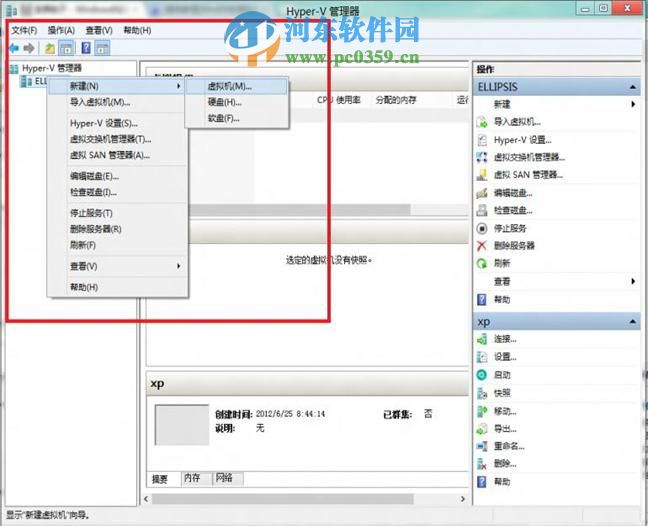
Hyper-V是微软推出的一款强大的虚拟化技术,它允许用户在Windows操作系统上创建和管理虚拟机。本文将详细介绍如何在Windows 10上安装Hyper-V,并配置虚拟机运行不同的操作系统。
Hyper-V是微软虚拟化技术的核心,它通过提供虚拟化层(hypervisor)来允许用户在单个物理服务器上运行多个操作系统实例。Hyper-V支持多种操作系统,包括Windows、Linux等,并且提供了丰富的管理工具和功能。
要安装Hyper-V,首先需要确保您的Windows 10系统是专业版或企业版。以下是安装Hyper-V的步骤:
打开“控制面板”。
点击“程序”。
选择“启用或关闭Windows功能”。
在弹出的窗口中,找到“Hyper-V”并勾选它。
点击“确定”开始安装Hyper-V。
安装完成后,系统会提示您重启计算机。
安装Hyper-V后,您需要配置一些基本设置,以便创建和管理虚拟机。
打开“Hyper-V管理器”。
在左侧导航栏中,选择“虚拟机”。
点击“新建”按钮。
按照向导提示,输入虚拟机的名称、选择操作系统版本、指定虚拟硬盘大小等。
配置完成后,点击“创建”。
在创建虚拟机时,您需要指定一个虚拟硬盘来存储操作系统和应用程序的数据。
在创建虚拟机向导中,选择“创建新的虚拟硬盘”。
选择虚拟硬盘的类型(动态分配或固定大小)。
指定虚拟硬盘的大小。
选择虚拟硬盘的存储位置。
点击“创建”。
创建虚拟硬盘后,您需要将操作系统安装到虚拟机中。
在Hyper-V管理器中,找到您刚刚创建的虚拟机。
右键点击虚拟机,选择“连接”。
在虚拟机窗口中,选择“启动”按钮。
按照屏幕提示进行操作系统安装。
安装操作系统后,您可能需要配置虚拟机的网络连接。
在Hyper-V管理器中,找到您的虚拟机。
右键点击虚拟机,选择“设置”。
在“网络”选项卡中,选择合适的网络适配器。
点击“确定”保存设置。
通过以上步骤,您已经在Windows 10上成功安装并配置了Hyper-V,并创建了一个虚拟机。Hyper-V提供了强大的虚拟化功能,可以帮助您在单个物理服务器上运行多个操作系统,提高资源利用率,简化系统管理。
相关推荐
教程资讯
教程资讯排行













